Đặt nền hàng ngày Bing làm hình nền Android bằng Hình nền Bing
Bạn có thể đã nhận thấy rằng màn hình chính của công cụ tìm kiếm Bing hiển thị một hình ảnh đẹp trong nền và nó thay đổi hàng ngày. Nếu bạn muốn đặt nền Bing hàng ngày làm hình nền trên điện thoại Android của mình(set the daily Bing background as wallpaper on your Android phone) , bạn có thể sử dụng ứng dụng Bing Wallpapers . Microsoft gần đây đã tung ra ứng dụng này cho người dùng điện thoại Android , những người muốn tìm nạp nền từ Bing và đặt nó làm màn hình chính hoặc nền màn hình khóa.
Ứng dụng Bing Wallpapers dành cho Android
Nhiều người dùng di động có xu hướng thay đổi hình nền thường xuyên. Thay vì tìm kiếm thứ gì đó theo cách thủ công, bạn có thể sử dụng ứng dụng hình nền như Bing Wallpapers . Nói chung, nó hiển thị nhiều hình nền cho điện thoại di động của bạn. Một số bộ lọc có thể giúp bạn có được hình nền theo bảng màu cũng như quốc gia. Điều tốt nhất là bạn không cần phải thay nó hàng ngày vì nó có tùy chọn thực hiện thay thế tự động. Người dùng lần đầu cần thiết lập một chút và bài viết này chỉ ra các bước chính xác bạn cần thực hiện.
Đặt(Set) nền Bing hàng ngày làm hình nền Android tự động
Để đặt nền hàng ngày Bing làm hình nền (Bing)Android , hãy làm theo các bước sau-
- Tải xuống(Download) ứng dụng Hình nền Bing(Bing Wallpapers) từ Cửa hàng Google Play(Google Play Store) .
- Mở ứng dụng trên điện thoại di động của bạn.
- Nhấn vào nút menu.
- Chọn Tự động thay đổi hình nền(Auto Change Wallpaper)
- Chuyển sang Bật(Turn on)
- Nhấn vào Đặt hình nền(Set wallpaper)
- Chọn vị trí mà bạn muốn đặt nó làm nền.
- Điều chỉnh tần số(Frequency) và mạng.(Network.)
Bạn cần tải xuống ứng dụng Bing Wallpapers từ Cửa hàng Google Play(Google Play Store) . Nó tương thích với các phiên bản Android 8.0 trở lên. Sau khi tải xuống và cài đặt, hãy mở nó trên điện thoại của bạn. Nó có thể yêu cầu bạn cấp quyền cho Bộ nhớ(Storage) , nhưng điều đó không bắt buộc để cho phép nó truy cập bộ nhớ trong của bạn.
Sau đó, nhấn vào nút menu, trông giống như ba đường ngang và hiển thị ở góc trên cùng bên trái. Tại đây bạn có thể tìm thấy một tùy chọn có tên là Tự động thay đổi hình nền(Auto Change Wallpaper) .
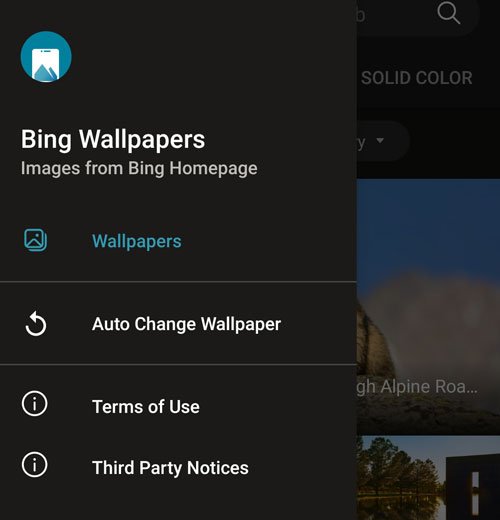
Bạn cần chọn tùy chọn này và bật nút Bật trên(Turn on) trang tiếp theo.
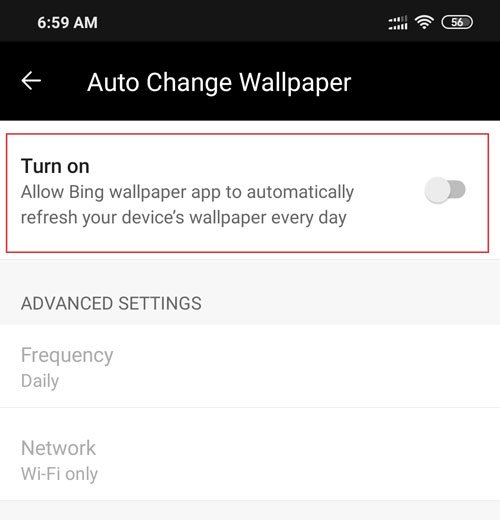
Bây giờ, bạn có thể thấy nền Bing của ngày hôm nay trên màn hình của mình. Bạn có thể nhấn vào nút Đặt hình nền(Set wallpaper) để đặt nó làm hình nền.

Trước đó, bạn có thể kiểm tra bản xem trước bằng cách đánh dấu vào hộp kiểm Xem trước(Preview) . Sau đó, bạn có thể sử dụng tùy chọn Đặt hình nền(Set wallpaper ) . Sau đó, nó sẽ hỏi bạn muốn đặt nó làm nền màn hình chính hay màn hình chính và nền màn hình khóa. Chọn một tùy chọn theo mong muốn của bạn.
Bây giờ, hình nền sẽ được đặt trên điện thoại di động của bạn. Sau đó, bạn phải điều chỉnh cài đặt Tần số(Frequency) và Mạng(Network ) . Theo mặc định, nó yêu cầu kết nối Wi-Fi để thay đổi hình nền hàng ngày.
Tuy nhiên, cũng có thể thay đổi nó một lần trong tuần và tháng qua mạng di động. Để làm được điều đó, bạn cần phải chuyển đến CÀI ĐẶT NÂNG CAO(ADVANCED SETTINGS) , nơi bạn có thể tìm thấy hai tùy chọn - Tần số(Frequency) và Mạng(Network) . Đầu tiên, hãy nhấn vào Tần suất(Frequency) và chọn bất kỳ thứ gì trong số Hàng ngày, Hàng tuần và Hàng tháng(Daily, Weekly, and Monthly) .
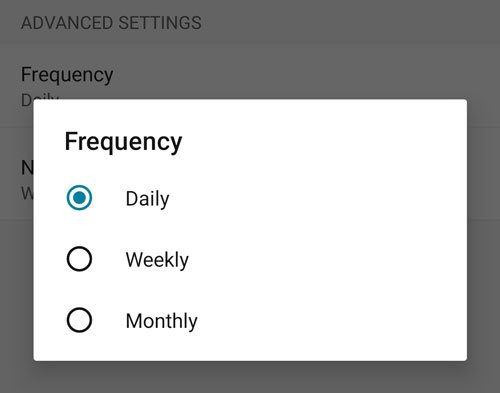
Sau đó, hãy chuyển đến tùy chọn Mạng(Network) và chọn Tất cả(All) nếu bạn muốn đồng bộ hóa hình nền trên dữ liệu di động.
Đó là tất cả! Nếu thích, bạn có thể tải xuống Hình nền Bing(Bing Wallpaper) từ trang tải xuống chính thức(official download page) . Đối với thông tin của bạn, nó không có sẵn ở tất cả các quốc gia trên toàn cầu, vì vậy hãy sử dụng VPN hoặc Proxy nếu bạn phải.
MẸO(TIP) : Bạn cũng có ứng dụng Hình nền Bing(Bing Wallpaper app) sẽ tự động đặt hình ảnh Bing hàng ngày trên màn hình Windows 10 của bạn.
Related posts
Set lên PushBullet với Chrome & Android để gửi các file giữa các thiết bị
Set lên Kodi Remote Control trong Windows 10 sử dụng Android & iOS devices
3 cách để Set Alarm trên Android Phone
Thiết lập xác minh hai bước cho tài khoản Microsoft của bạn với Google Authenticator
Set Daily Bing Image As Wallpaper trên Windows 10
Cách liên kết Android phone or iPhone đến Windows 10 PC
Download Azure Mobile app cho Android và iOS
Làm thế nào để cài đặt Bliss OS 12 với Android 10 trên bất kỳ máy tính
Unlock Windows PC với máy quét Android fingerprint
Làm thế nào để thêm nhiều tài khoản trong Outlook app cho Android and iPhone
Cách sử dụng Microsoft Family Safety app trên điện thoại của bạn
Sync Android và các thiết bị iOS với Windows PC bằng Moboplay
Cách đóng tất cả Tabs trong Edge cùng một lúc trên Android và iOS
Làm thế nào để sử dụng Party Chat trên Xbox One, Windows, Android và iOS
Top 10 Android apps để kiểm soát Windows 10 PC từ xa từ điện thoại
Cách chuyển đổi từ Windows Phone thành Android Phone
Cách gỡ cài đặt hoàn toàn Microsoft Teams từ Windows 10 và Android
Kích hoạt DNS trên HTTPS trong Firefox, Chrome, Edge, Opera, Android, iPhone
Cách ghi lại Skype Calls trên Windows 10, Android và iOS
Best Android Emulators cho Windows 10 PC
